一、安装IIS服务器
/ @1 U3 g7 s6 z' k# F1、进入服务器管理器,开启【服务器管理器】
% R: M$ X. B1 Y5 i" u
 + [- h; u/ ~& @% ~# \# i4 K, t, i9 |
+ [- h; u/ ~& @% ~# \# i4 K, t, i9 |
2、单击"服务器管理器"6 ^: n. _" j! L: i p6 N
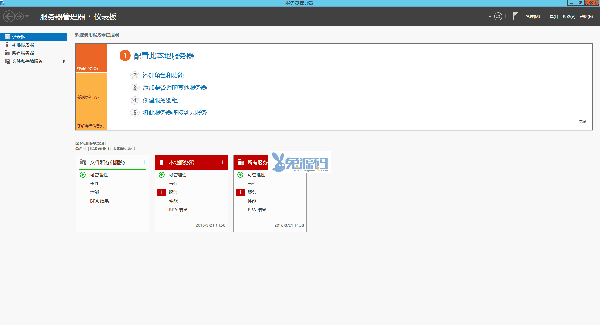
$ m1 i/ E' O5 y3、点击"增加角色和功能"3 c: H$ `- w2 g! Y* g# \
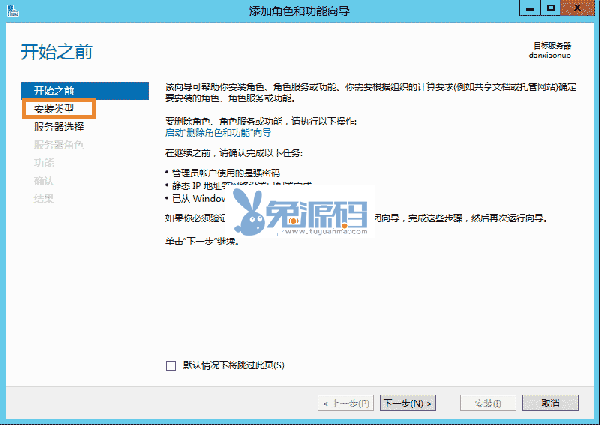
$ R4 p1 ?! G, w) q4、点击左边"安装类型",然后单击"基于角色或基于功能的安装",再单击"下一步(N)";
7 c8 p1 g% m( H/ h/ ^! z8 O! I
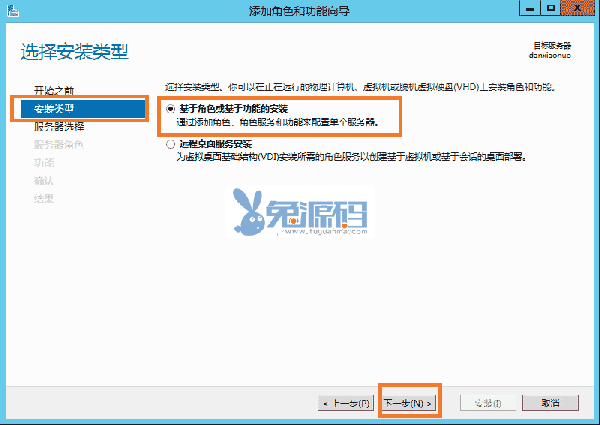
: L4 s. M0 F; y* B# v5 }5、先单击"从服务器池中选择服务器",再单击"本服务器的计算机名",这个ip上只有本机,所以直接单击"下一步(N)";* |5 j; t" p4 y4 C: m( F6 I+ P! n) X
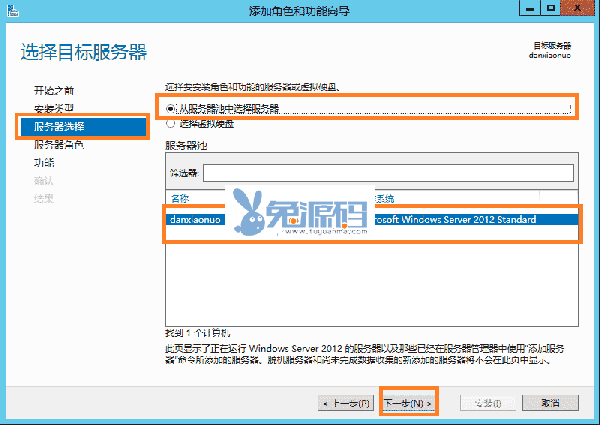
, M. H4 J- o: q6、这里角色列表内找到"Web服务器(IIS)",单击勾选它;+ ?6 w7 R, k; C; j! s( M
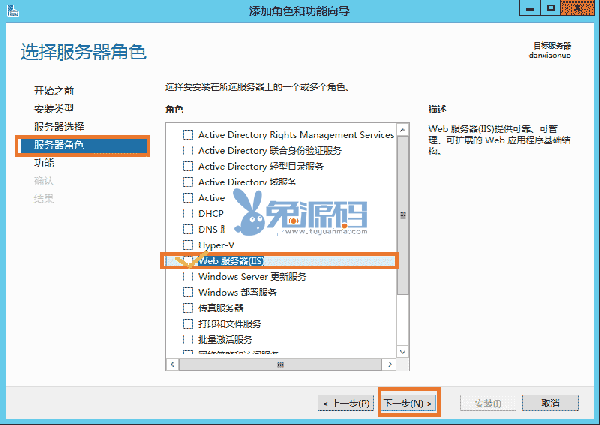 , S: q2 O) e q) m! M' \
, S: q2 O) e q) m! M' \
7、弹出子对话框"添加角色和功能向导",直接单击"添加功能";
3 n, l, x+ X7 [0 l( o' V9 q$ v
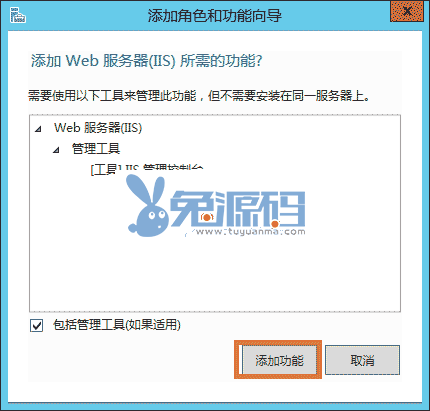
2 k4 L2 r) O- L3 [$ q- X/ ?, R" R
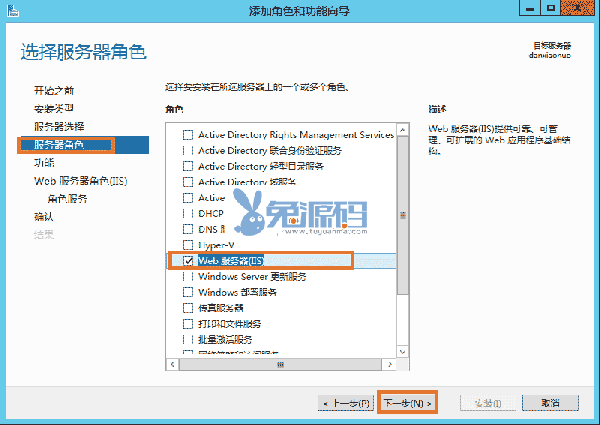 ; m6 Z' [. e- b; }) @% @% \
; m6 Z' [. e- b; }) @% @% \
8、单击左边"功能",中间勾选".Net Framewore 3.5";
& \# c- Z- L& M; o+ Y
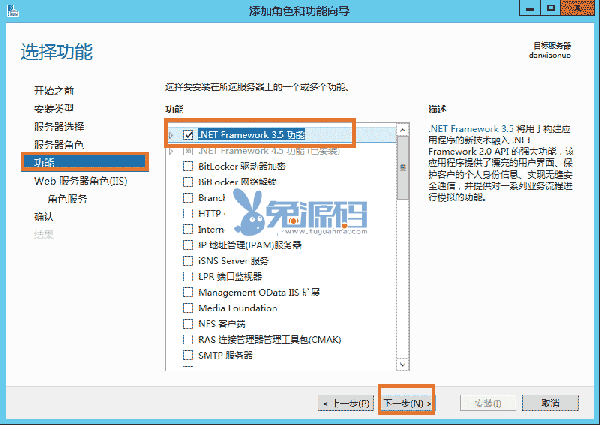
1 C/ ` O2 c6 t5 d
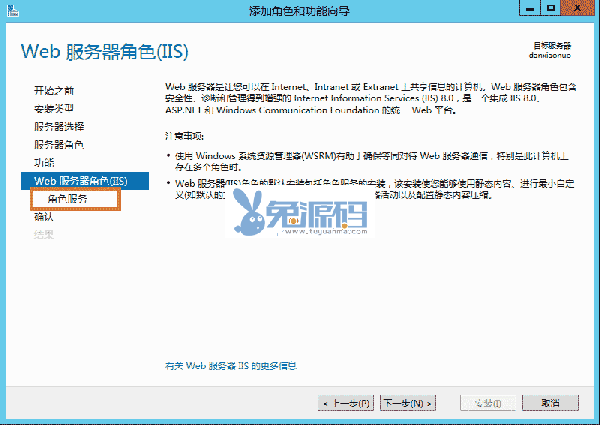
& Y3 Q4 U; g6 g) R6 P9、再单击左边"角色服务器",中间角色服务列表选择需要安装的项目
! C+ y7 J' l7 M& L
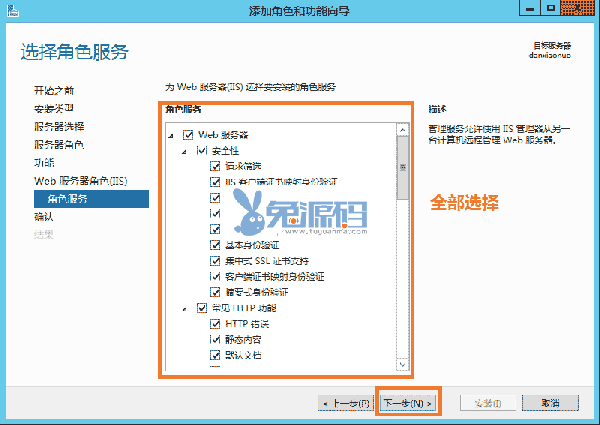
% d4 r$ q: _ F6 X$ J! A2 Z10、安装前确认下所勾选的安装组件,然后单击"安装(I)";
! `4 _" ]0 w2 u9 L0 \
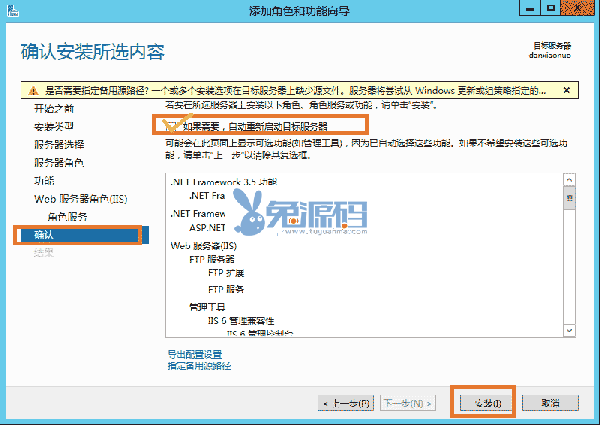 5 Z/ }$ V& J1 J
5 Z/ }$ V& J1 J
 ( C, }7 |4 `1 H6 z6 R
( C, }7 |4 `1 H6 z6 R
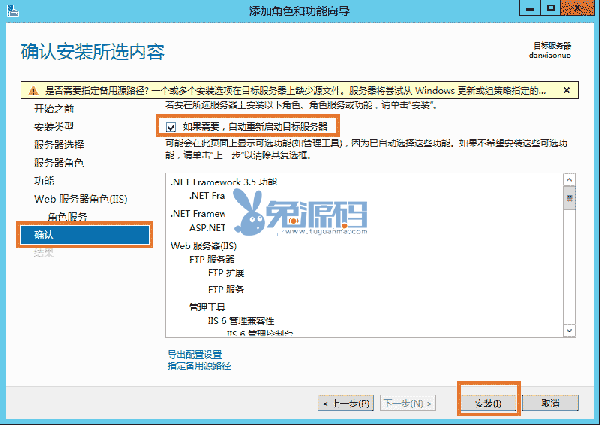
3 Q7 `% } w, K6 b3 o7 c A; n11、windows 2012 Server IIS8.0开始安装了...,耐心等候几十秒;' D+ h+ Y: p! D' O! ~. b; P
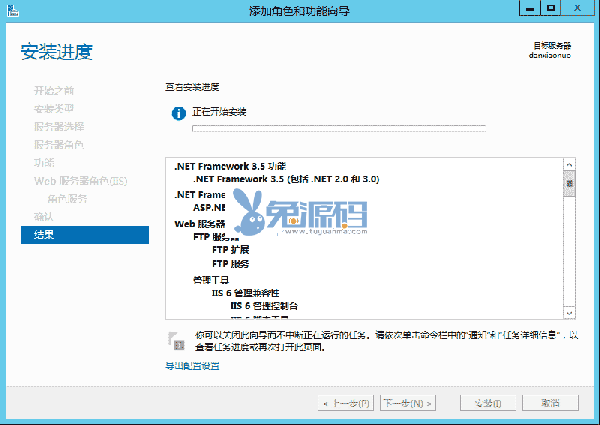
! X! D5 C) v/ K ?3 I7 e8 @: Q12、提示安装成功,我们单击"关闭",结束安装;
. Y0 m7 p& r) ]7 A1 \; L9 ]* Y
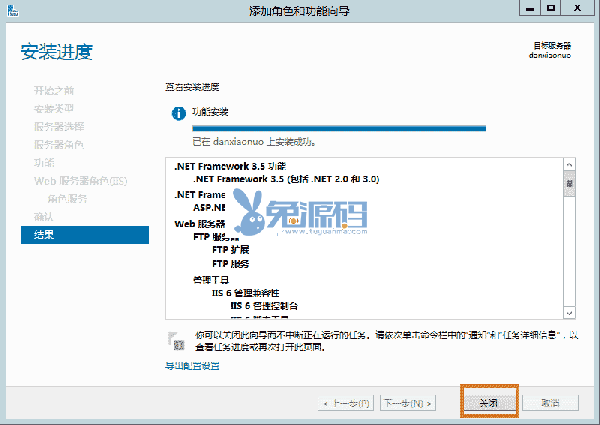 u. d x1 a+ o$ v, J! S' k
u. d x1 a+ o$ v, J! S' k
查看windows 2012 Server IIS8.0安装和运行结果:打开Internet Explprer10浏览器,输入本机公网ip,或者本机内网ip,或localhost都可以,看到IIS8.0界面显示出来了!( i+ n) C" v/ c2 \7 u6 w7 v: B
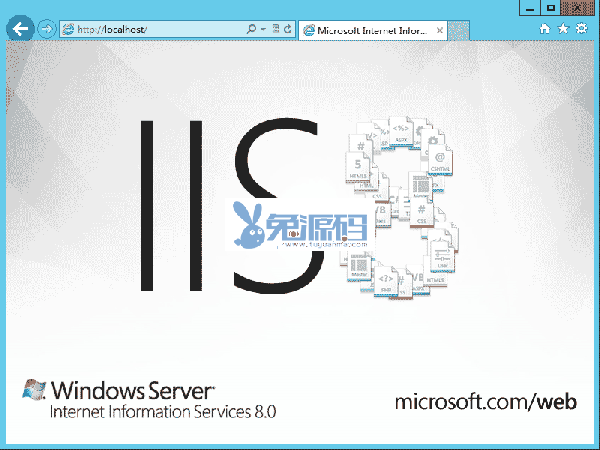 " E% j5 \; h q! t5 ~7 a* O* \$ S
" E% j5 \; h q! t5 ~7 a* O* \$ S
13、进入IIS控制台:服务器管理员——>仪表盘——>IIS——>IIS管理器
( P/ ~; t0 g6 |
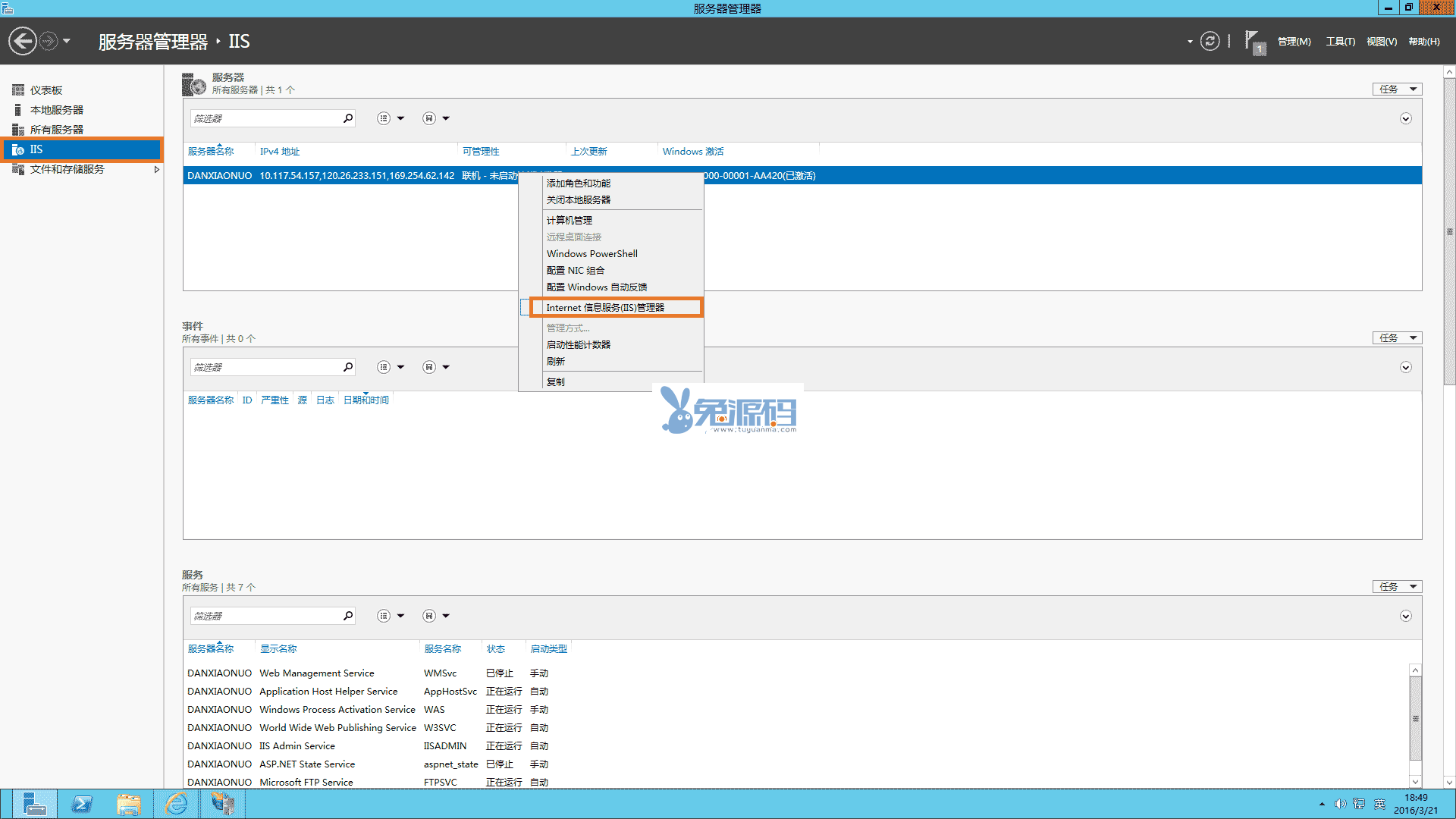 0 z8 P9 f3 ]- s9 h* O% q
0 z8 P9 f3 ]- s9 h* O% q
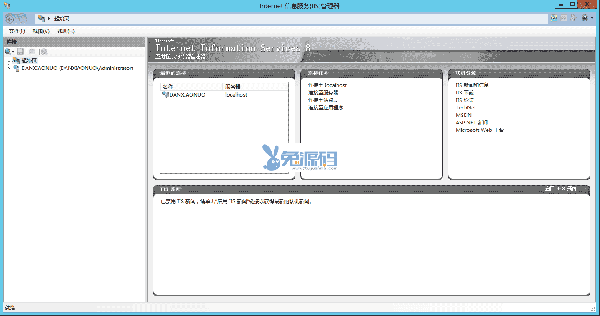 : y! Y) a+ U& U& R
: y! Y) a+ U& U& R
二、安装PHP
, ?) o: z: `4 t) i1 ^" H1、PHP下载地址:https://www.php.net/releases/
" h3 _7 A) }4 A7 d" D http://download.microsoft.com/do ... U4/vcredist_x64.exe
) o2 J4 f# x6 D6 G% F http://download.microsoft.com/do ... U4/vcredist_x86.exe& s: _4 p" y+ w3 P
2、选择PHP版本下载64位3 H* h6 s3 \" C
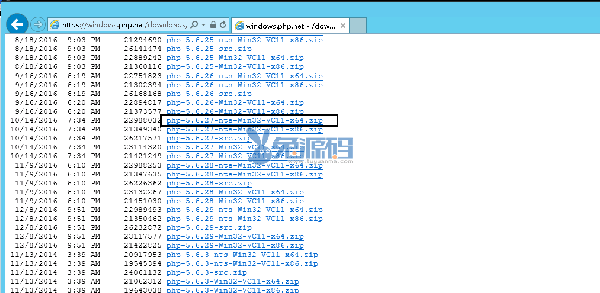
6 M! `9 `4 M! ?; U4 D" g3、提取文件3 B9 h f$ R$ T% \% K' W
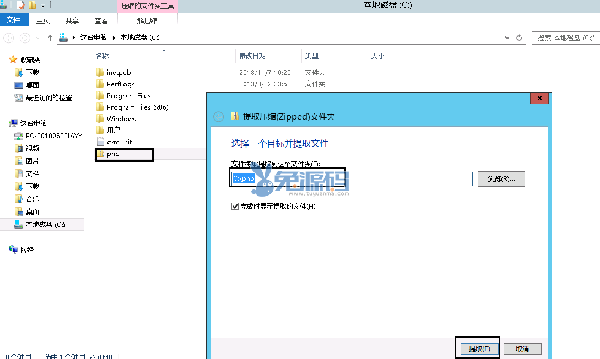
6 W! M3 m- Y! E2 R+ ]4.找到php.ini-development文件重命名为php.ini
0 _9 e. q# p a) ]: g3 r/ ]
: e/ k( C0 L! p+ f+ h, B9 u' J# e! e1 Z三、安装MySQL3 I3 s# L+ w0 c6 O# R# I& b3 O
1、MySQL下载地址:https://dev.mysql.com/downloads/file/?id=480824: p/ l' _+ ]' z$ X* Z9 r3 p
2、选择安装版本下载
$ ^6 }) a4 M. \8 m) S5 G7 Q8 W
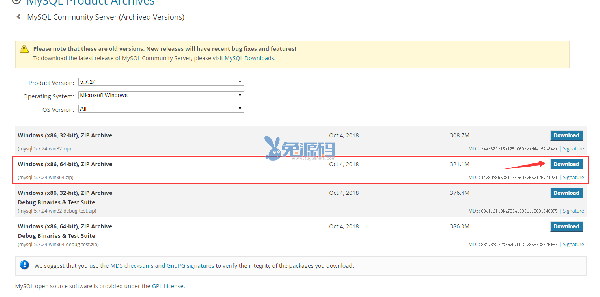 / `- M" R# D- f% e( ]: e% |2 [8 Q
/ `- M" R# D- f% e( ]: e% |2 [8 Q
3、下载完成点击运行& J3 C* ^( T3 J2 e0 g2 @) S
4、勾选框框,点击下一步
1 B, q7 L2 f5 S7 }# f. h
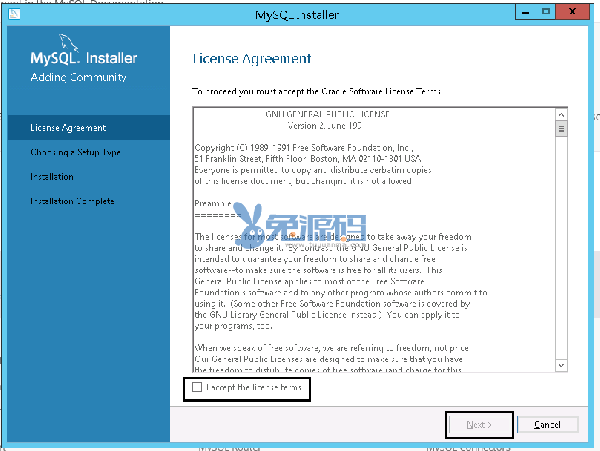 3 |7 [; H8 G8 y5 V
3 |7 [; H8 G8 y5 V
5、点击
1 G" b4 Q7 |! J9 n: G& ^
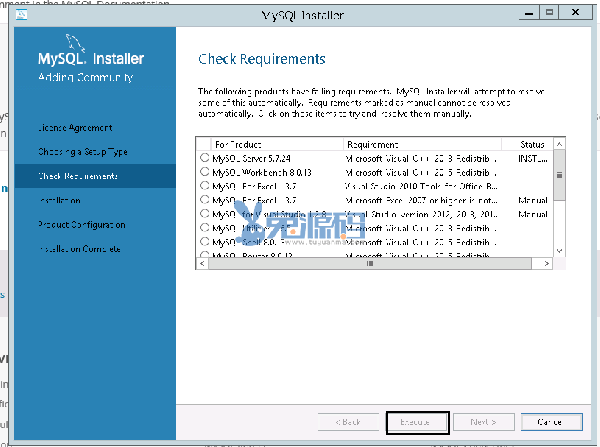
# b6 O* z+ P( \6、勾选安装
, v- j' ]7 t x2 [+ W4 A
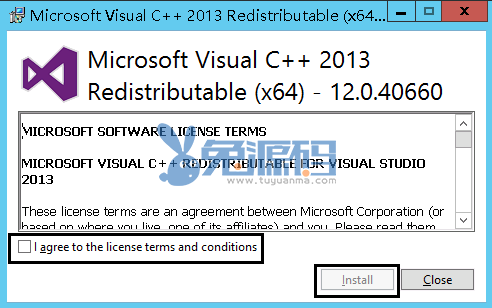 - [- v1 K/ z$ \1 ^
- [- v1 K/ z$ \1 ^
后续还会弹出不同的窗口 重复操作,完成点击下一步0 F/ n% Z! r c! r) O' K4 s
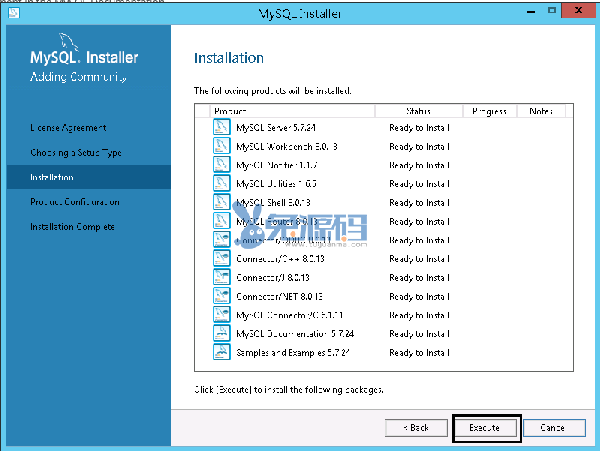 : Z0 l* A; j0 q6 Z' K+ G
: Z0 l* A; j0 q6 Z' K+ G
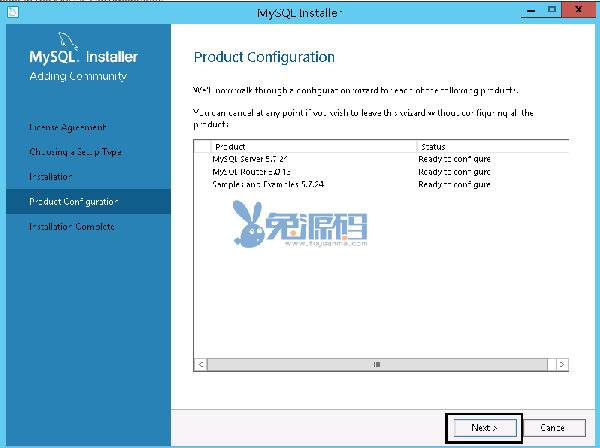 ( M- U+ T# {) Y5 a8 ?* J$ _0 `% s) i
( M- U+ T# {) Y5 a8 ?* J$ _0 `% s) i
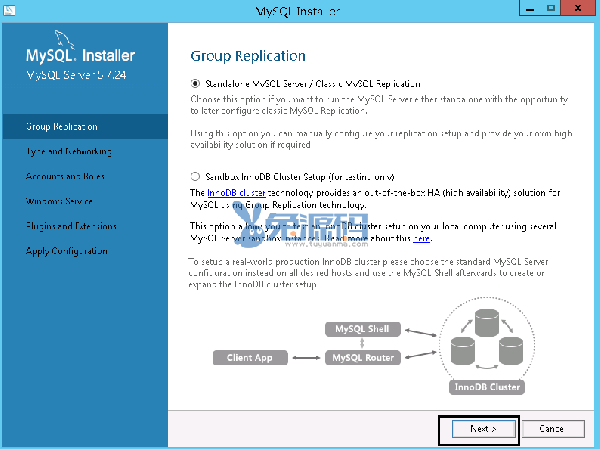
7 G# M0 N+ @- b, h+ \

' g( K) Z) J* e4 W6 P7、设置密码和用户(用户可不设置),完成点击下一步
. k7 q% N) F9 h, |# ^ V
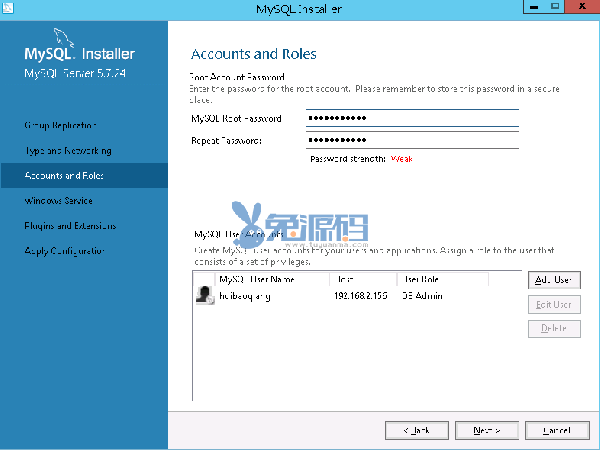 . J; z* [; U2 e8 O
. J; z* [; U2 e8 O
 ) P' `4 e0 @8 O, `& A8 L
) P' `4 e0 @8 O, `& A8 L
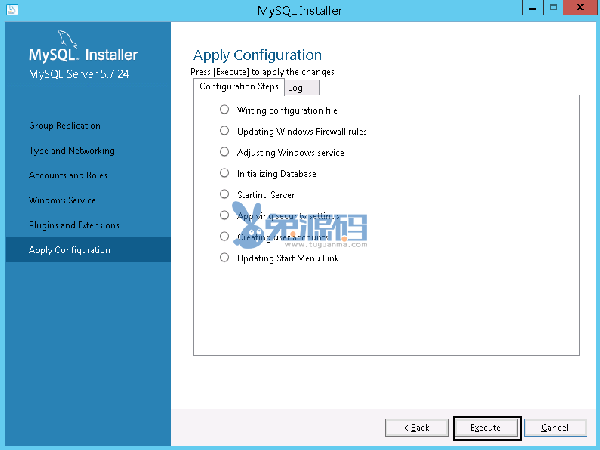
0 j" u) O/ M9 ^: H3 ]
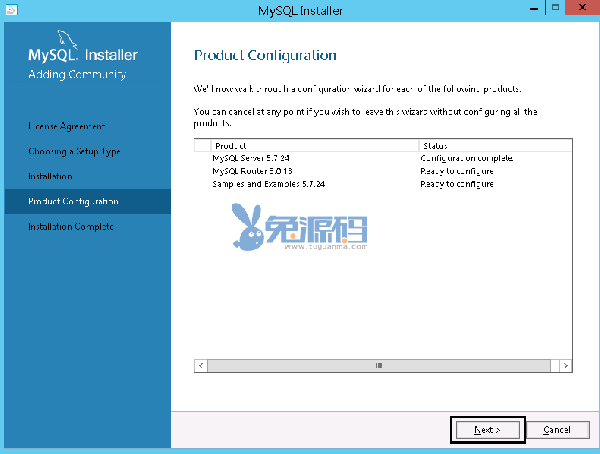
: W6 V2 p& N# e/ y( p7 v, B# }( b
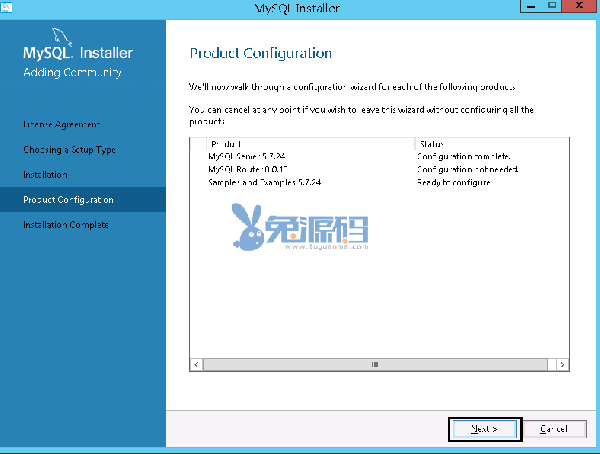
' v- w- g$ U" c- q) [4 d( o5 H9 Q0 t测试链接数据库,成功点击下一步
1 B g, E1 V# z# X
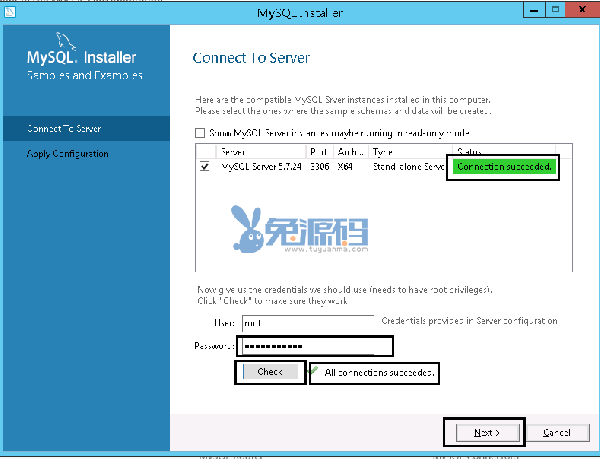 & G p3 B8 _, Z' B
& G p3 B8 _, Z' B
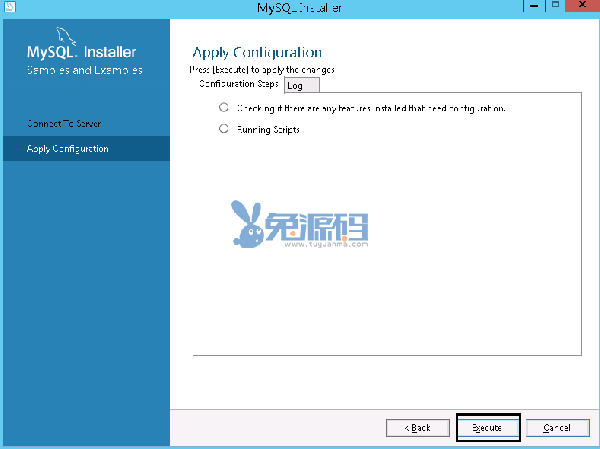 " L, A' n X: [, C. c1 J( n
" L, A' n X: [, C. c1 J( n
8、安装完成配置环境变量:C:\Program Files\MySQL\MySQL Server 5.7\bin(这个是我的目录)
7 R6 H3 f; W6 y9 |" F" _) V& ~9、测试MySQL:打开CMD输入 net start mysql57
! a! {5 o. w9 M$ u
3 i- Z, `4 Y$ w. a' I四、设置IIS支持PHP% h' b6 a8 ]* k7 b& `: {7 A0 e
1、点击开始搜索IIS,回车
7 d, G% Y! ~* _% F* K9 P
 # W6 s: J. {' L* |8 a9 W# F! V
# W6 s: J. {' L* |8 a9 W# F! V
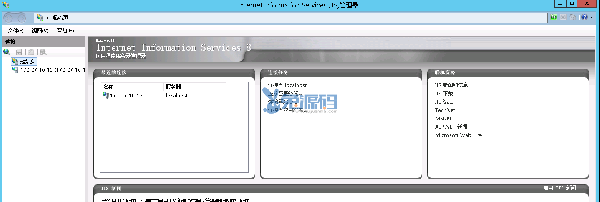 4 Y5 `# N: _* y3 a
4 Y5 `# N: _* y3 a
2、点击默认文档,右侧打开功能
; z! A& X( j# I! o2 J* t. f
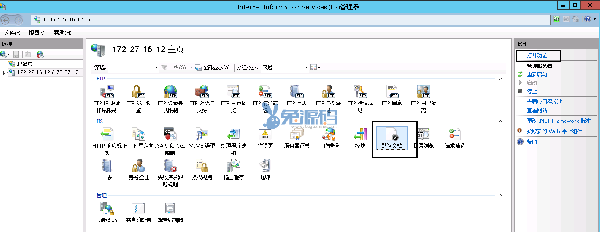 ; r% _& Y6 p' E4 d
; r% _& Y6 p' E4 d

$ F' m; `' j3 v1 s! S
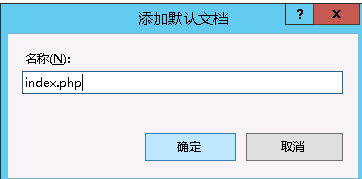
7 E: J' b) J9 B+ V W
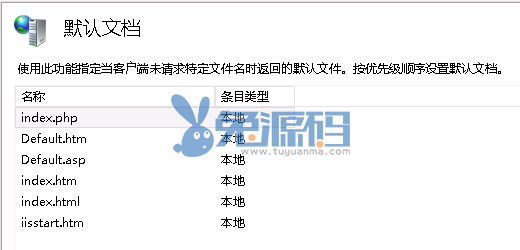
3 b% ?2 t C) A; A! ]2 l
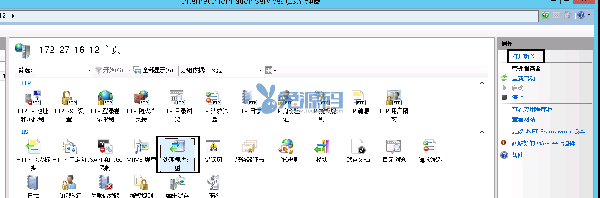 $ M" K# b8 p2 v' W/ o5 ~, m3 ^
$ M" K# b8 p2 v' W/ o5 ~, m3 ^
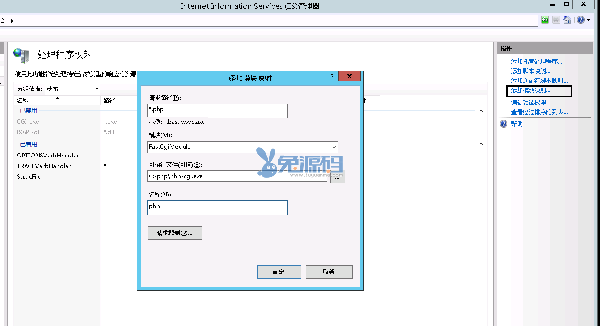 + J, O4 e( o$ M, W8 W: {. h
+ J, O4 e( o$ M, W8 W: {. h
3、在IIS跟目录下创建index.php文件;浏览器输入localhost报500错误
( N9 B1 ~9 U* i- o0 Q# I1 r2 I2 b( S% C
解决办法:打开php.ini 找到
4 g. d/ b) b0 ^1 ^9 o/ G; t+ m
8 V D. p: _0 U3 y6 w ;cgi.force_redirect = 1 //去掉分号、1改为0 a, m( R% q9 T- R
4 k7 Q9 L3 \- k, O2 y' q% M
;fastcgi.impersonate = 1 //去掉分号5 h7 C& |: C6 b4 P7 m9 s! o
3 m, V1 @* E0 e n4 ^5 h 配置自己需要的dll
9 ~) U, F7 F! `; e# d2 @+ [& z8 |0 q+ C# m: o7 N
date.timezone = Asia/Shanghai //配置时区4 `/ Q; Y/ H A0 V3 {% D
/ ]) ]% o$ {& k/ U4、重启IIS 刷新网页 |
 29000
29000 0
0